Opi kaikki prosessorin virranhallinnasta Windowsissa
- Jos haluat hallita prosessoriasi paremmin, haluat tietää nämä tiedot.
- Jotta voit jakaa virran oikein, sinun on säädettävä prosessorin virranhallintaa.
- Tämä vaihtoehto löytyy Ohjauspaneelista avaamalla Virranhallinta-asetukset alla kuvatulla tavalla.
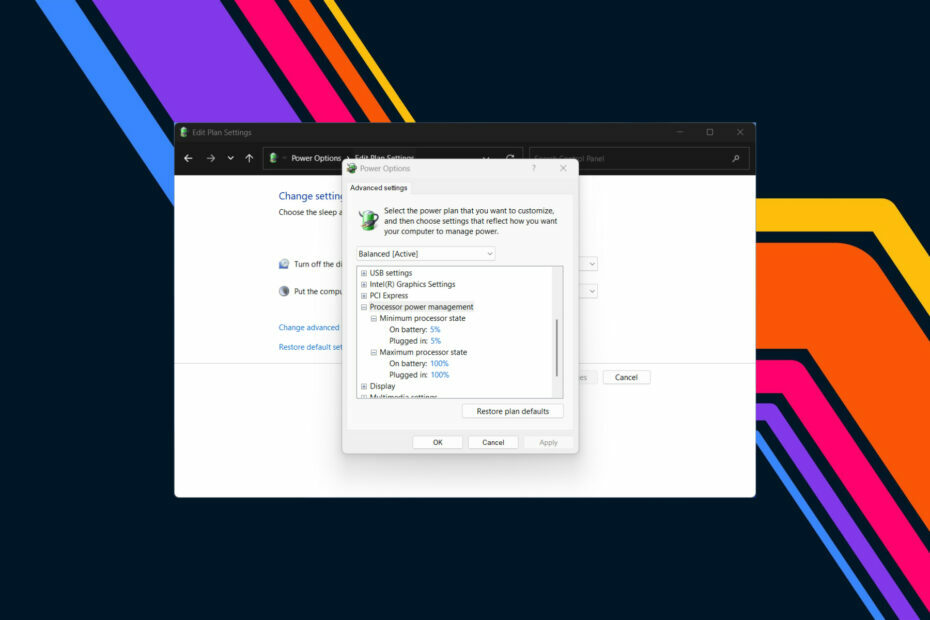
XASENNA NAPSAUTTAMALLA LATAA TIEDOSTOA
Tämä ohjelmisto korjaa yleiset tietokonevirheet, suojaa sinua tiedostojen katoamiselta, haittaohjelmilta ja laitteistohäiriöiltä ja optimoi tietokoneesi parhaan mahdollisen suorituskyvyn saavuttamiseksi. Korjaa PC-ongelmat ja poista virukset nyt kolmessa helpossa vaiheessa:
- Lataa Restoro PC Repair Tool joka tulee Patented Technologiesin mukana (patentti saatavilla tässä).
- Klikkaus Aloita skannaus löytääksesi Windows-ongelmia, jotka voivat aiheuttaa tietokoneongelmia.
- Klikkaus Korjaa kaikki korjataksesi tietokoneesi turvallisuuteen ja suorituskykyyn vaikuttavia ongelmia.
- Restoron on ladannut 0 lukijat tässä kuussa.
Olet luultavasti kuullut prosessorin minimi- ja maksimitiloista puhuessasi Windows-käyttöjärjestelmästä, mutta luultavasti et tiennyt, mitä se tarkoittaa.
Tämä kaikki on kuitenkin muuttumassa, kun aiomme tarkastella tätä tehoasetusta perusteellisemmin ja kuinka muokata sitä haluamallamme tavalla. Jos vahingossa tarvitset tietoa siitä, miten Korjaa korkea suorittimen käyttö Windows 11:ssä, saimme myös sinut.
Mitä minun pitäisi tietää suorittimen vähimmäis- ja enimmäistiloista Windowsissa?
Aloitetaan sanomalla, että prosessorin vähimmäistila on pienin suorittimelle varattu teho, kun prosessori suorittaa minimaalisia tehtäviä tai on passiivinen.
Tämä on vaihtoehto alla Prosessorin virranhallinta, ja prosessorin oletusminimitila on 5%, mikä on myös paras valinta.
Näin ollen prosessorin maksimitilaksi tulee asettaa 100%, joten kun prosessointitehoa tarvitaan, kaikki käytettävissä olevat prosessointiresurssit voidaan käyttää tärkeässä tehtävässä.
Lisäksi Prosessorin vähimmäistila -asetus on käytössä Virta-asetukset antaa tietokoneen käyttäjille mahdollisuuden muuttaa käytettävissä olevan prosessorin vähimmäisprosenttiosuutta.
Tästä huolimatta pienempi prosenttiosuus prosessorin vähimmäistilasta säästää akun käyttöikää, mutta voi johtaa huonoon suorituskykyyn.
Keskiverto Windows-käyttäjäsi ei tee näiden arvojen säätämistä, mutta joidenkin ihmisten on itse asiassa oltava erittäin tarkkoja virranhallinnan yksityiskohtien suhteen.
Älä huoli, se ei ole vaikea prosessi, sillä se vaatii vain muutaman minuutin aikaasi. Luonnollisesti seuraava kysymyksesi on prosessorin tilojen muuttaminen.
Jos käytät pöytätietokonetta, sinulla on vain yksi vaihtoehto. Jos kuitenkin käytät kannettavaa tietokonetta, on mahdollista näyttää tai piilottaa nämä vaihtoehdot Akulla ja Kytketty valtioita.
Voit myös lukea oppaamme osoitteessa kuinka saada Virranhallinta-välilehti takaisin jos se puuttuu.
Kuinka asetan prosessorin minimi- ja maksimitilan?
- Etsiä Ohjauspaneeli ja avaa sovellus.
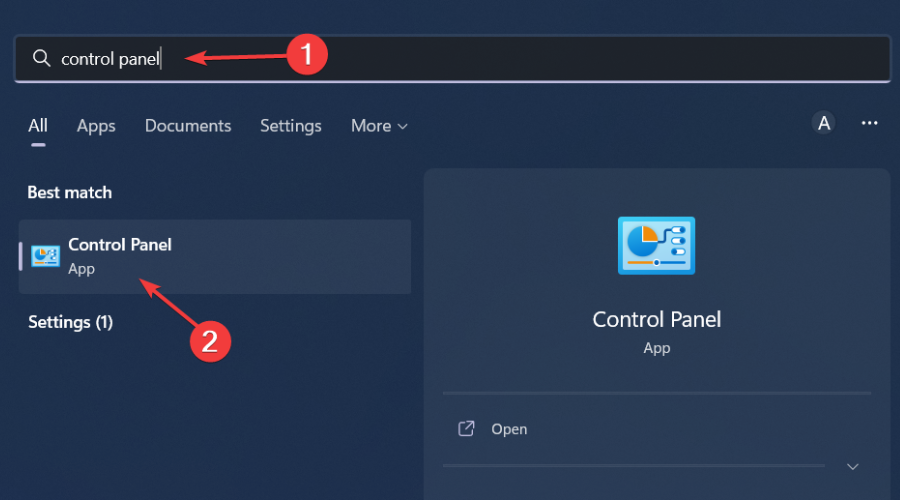
- Klikkaa Virta-asetukset.
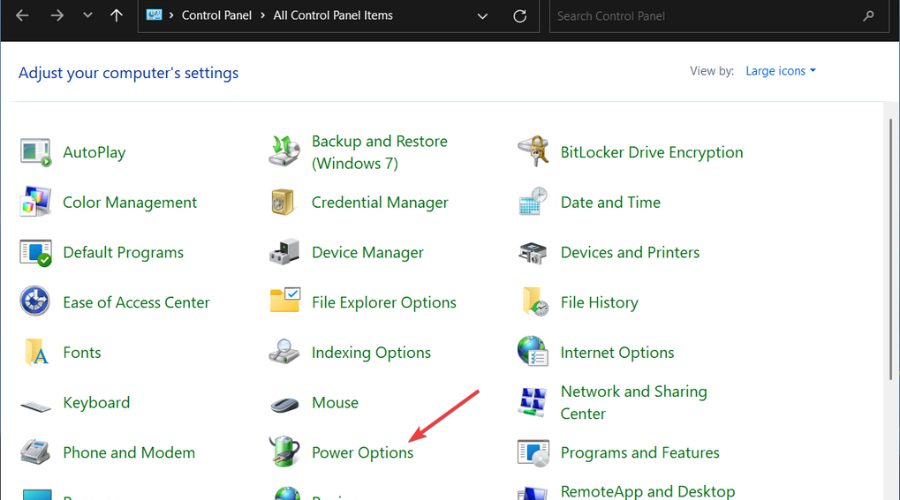
- Klikkaa Muuta suunnitelman asetuksia.
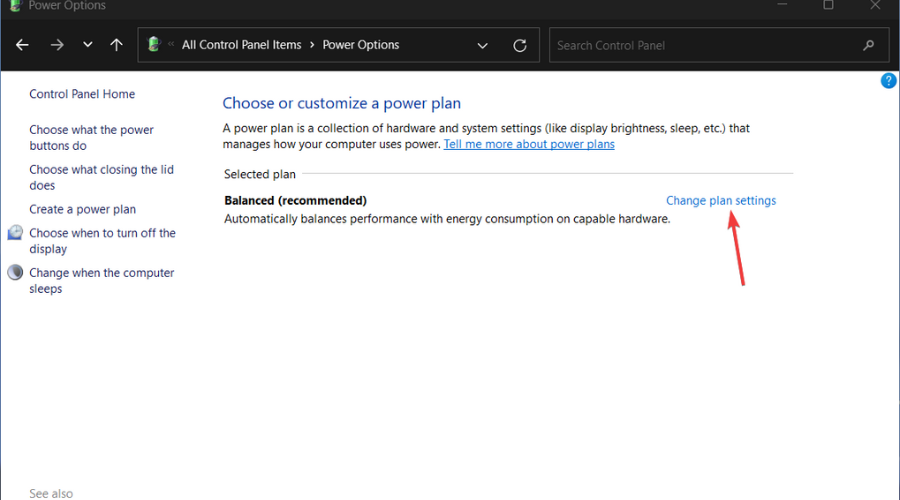
- Valitse Muuta virran lisäasetuksia.
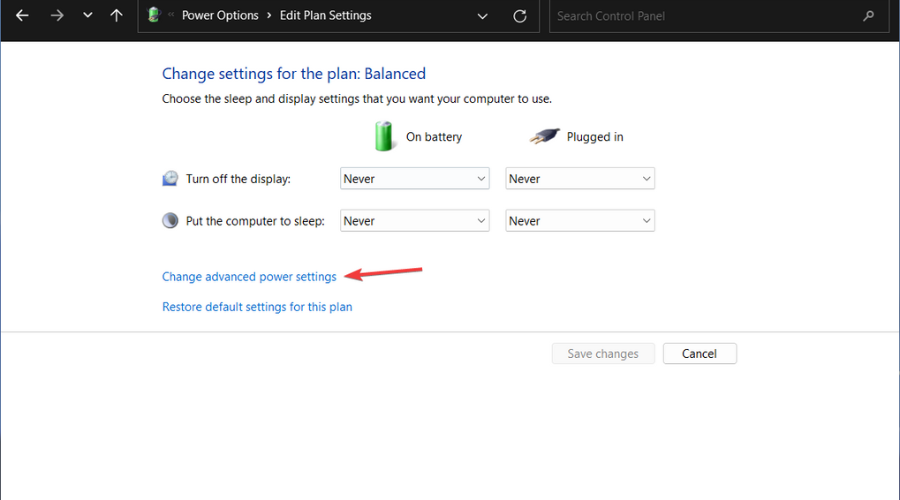
- Laajentaa Prosessorin virranhallinta.
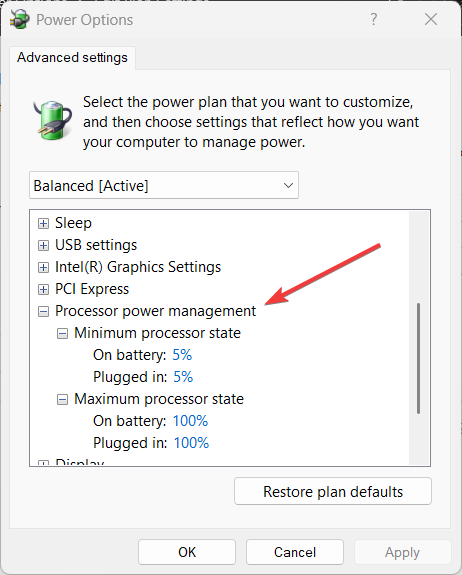
- Voit muuttaa arvoa napsauttamalla prosentteina ja kirjoita uusi arvo tai valitse nuolilla.
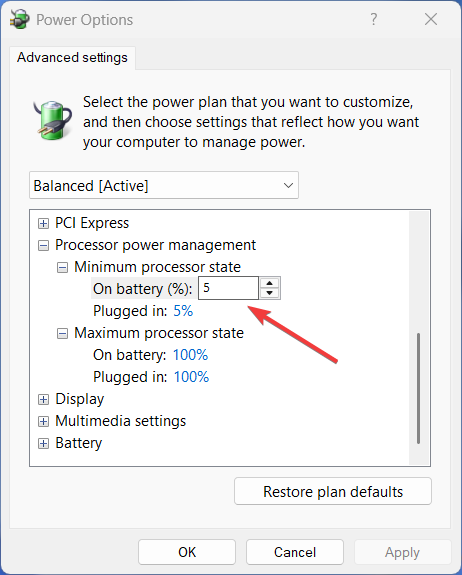
Jos mietit, kuinka prosessorin tila vaikuttaa pelikokemukseesi, se ei yleensä vaikuta tietokoneesi toimintaan videopelejä pelatessa.
- Mitä on kulman napsauttaminen hiirellä ja miksi sinun pitäisi ottaa se käyttöön?
- ASUS-ohjaimet Windows 11:lle: Lataaminen ja asentaminen
- UiSeAgnt.exe: mikä se on ja pitäisikö se poistaa käytöstä?
- Kuinka luoda mukautettu näppäimistöasettelu Windows 11:ssä
Se kuitenkin häiritsee virrankulutusta, kun koneesi on käyttämättömänä tai käsittelee pieniä ja yksinkertaisia prosesseja.
Jotkut käyttäjät voivat luottaa siihen, että prosessorin vähimmäistilaksi asetetaan 0 % akun käyttöiän säästämiseksi. Oletusarvo, joka on 5%, on jo minimaalinen virrankulutusasetus.
Sinun pitäisi löytää muita tapoja säästää virtaa, kuten optimoida lepotila ja muuttaa virrankäyttösuunnitelmaasi.
Älä myöskään aseta Prosessorin vähimmäistilaksi 100 %, ellet muuta virrankäyttösuunnitelmaa korkeaan suorituskykyyn, ja se on suositeltavaa hyvän jäähdytysjärjestelmän kanssa.
Tämä tarkoittaa, että korkean suorituskyvyn virrankäyttösuunnitelma ei juurikaan auta parantamaan tietokoneen suorituskykyä, mutta kuluttaa tehoa nopeasti.
Saatat olla kiinnostunut myös oppaastamme mitä tehdä, jos virrankäyttösuunnitelma muuttuu jatkuvasti Windowsissa.
Jätä kommentti alle, jos tämä artikkeli on auttanut sinua suorittamaan tehtävän, jonka yritit tehdä.
Onko sinulla edelleen ongelmia? Korjaa ne tällä työkalulla:
Sponsoroitu
Jos yllä olevat neuvot eivät ratkaisseet ongelmaasi, tietokoneessasi saattaa esiintyä syvempiä Windows-ongelmia. Suosittelemme lataamalla tämän tietokoneen korjaustyökalun (arvioitu erinomaiseksi TrustPilot.com-sivustolla) käsitelläksesi niitä helposti. Napsauta asennuksen jälkeen Aloita skannaus -painiketta ja paina sitten Korjaa kaikki.


